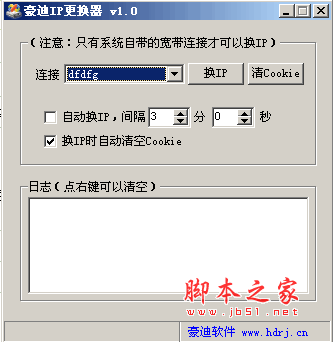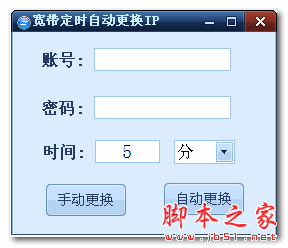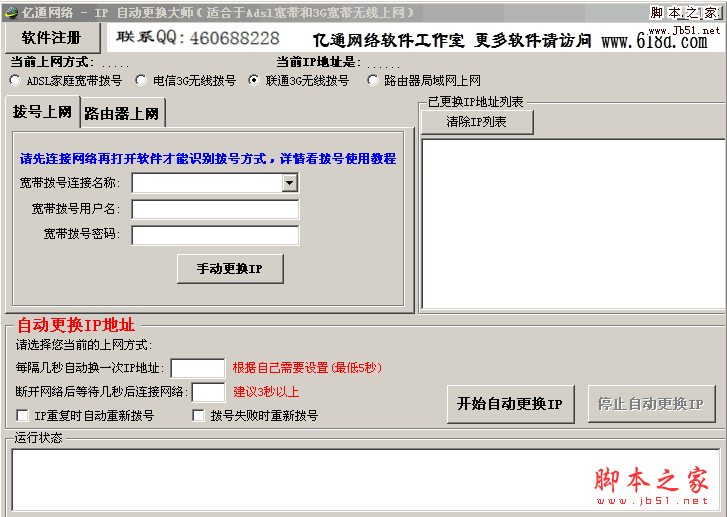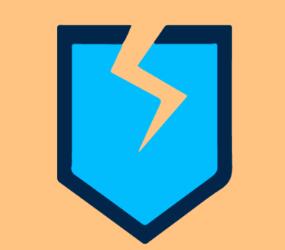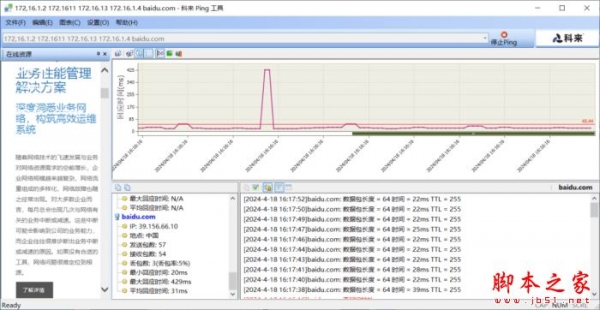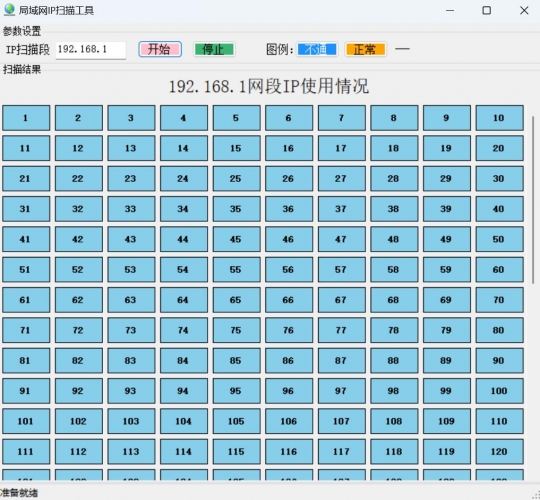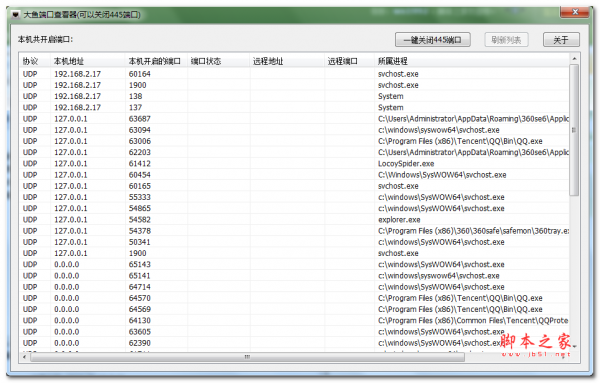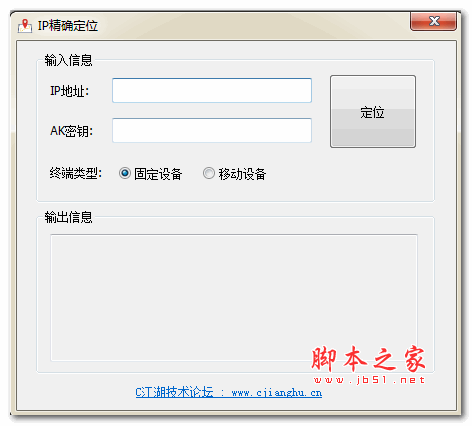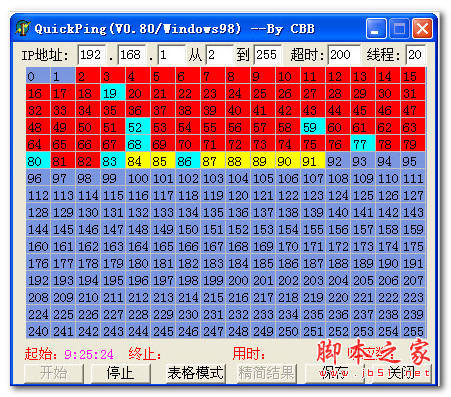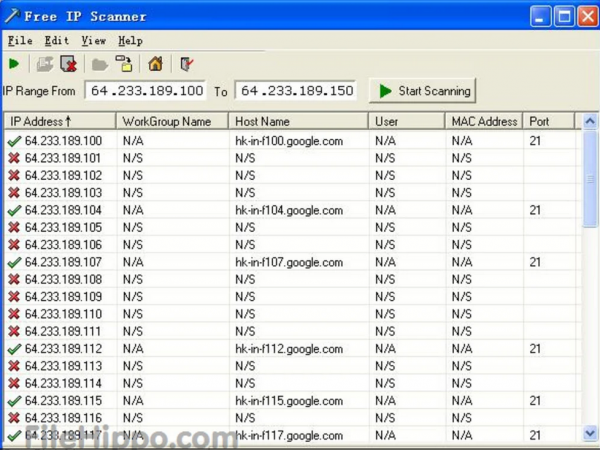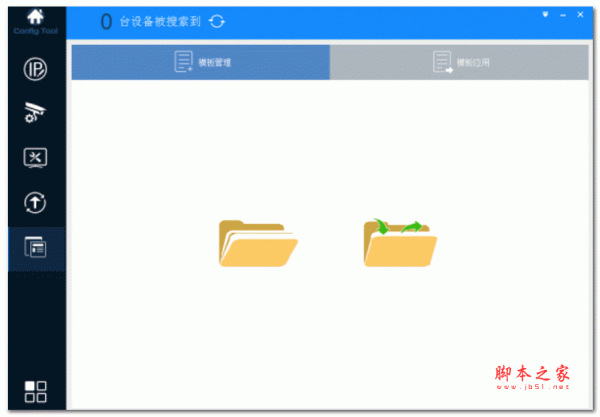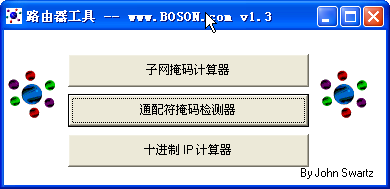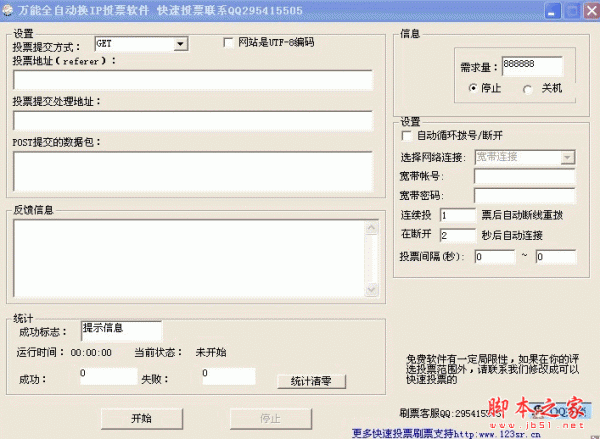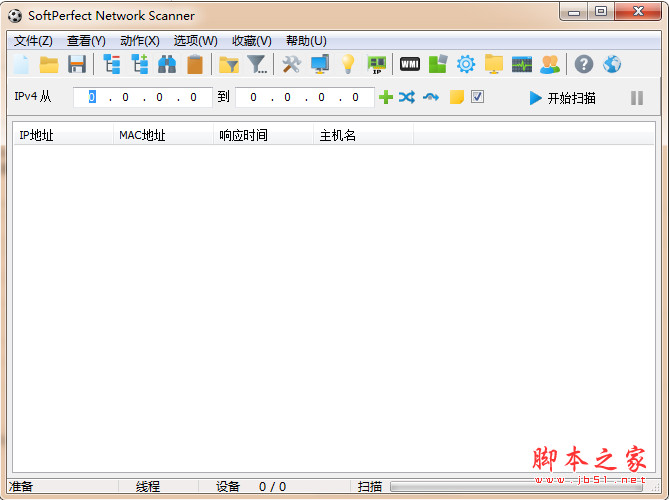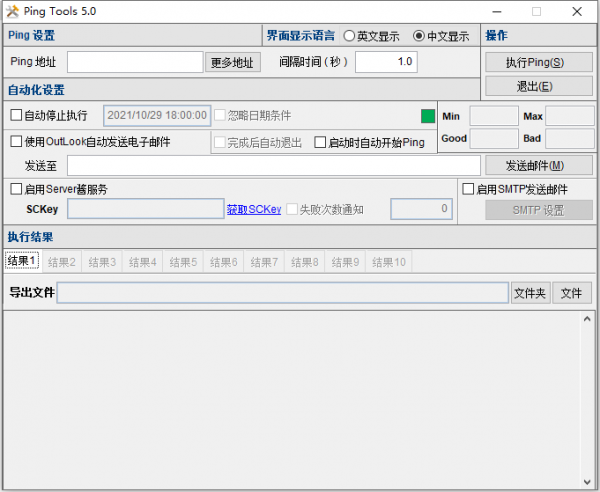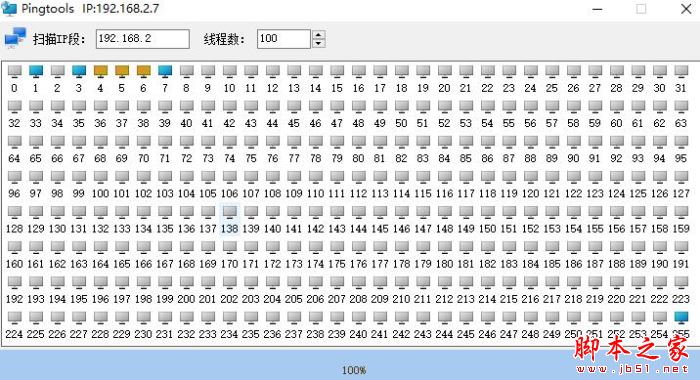详情介绍
主要特点是:
1、绿色免费
2、可以保存多种方案
3、可以运行dos命令
4、一键实现异地上网
5、支持管理网络的功能,如禁用,重启,修复等功能。
(一).主要功能
·切换网络连接的 IP 信息,可保存多套方案,无需重启
·支持多网卡
·支持 Mac 地址的修改
·支持切换完 IP 后运行登录程序(可选)
·可随系统启动并最小化到系统栏,支持右键菜单操作
(二).使用方法
1.管理方案
为方便了以后的备份和修改,用户可以将想要设置的 IP 等信息保存为方案。
主界面里只提供预览功能,要想添加或修改方案,在主界面里点击“管理”按钮,
就会弹出方案管理的界面。如果你是第一次使用本软件,点击“当前方案”也可打开
“方案管理”的界面。在此管理界面中可以执行“添加/删除/保存”等操作。请记住,
做过更改,只有保存后方案才会更新成功。
2.新建方案
在主界面中点击“管理”,如果你是初次使用本软件,点击“当前配置”,在弹
出的方案管理的窗口中,点击“新建”按钮,就可以选择并输入配置方案,输入完后
请点击“保存”,否则刚才的配置不会正常显示。
3.删除方案
在主界面中点击“管理”,点击选中想要删除的方案,点击“删除”按钮。想要
删除生效,请点击“保存”。
4.应用方案
在主界面中,选择你想要的方案,在左边会列出当前方案的详细信息。点击“应
用”按钮,选择“是”,就可以应用当前方案。
5.鼠标操作菜单
点击“关闭”,窗口最小化到系统托盘,右键点击图标,也可以进行选择方案/
显示窗口,或者显示当前系统所有网络连接。
6.切换完后运行程序
有的网络环境,在切换完网络IP信息后,需要用客户端登录才可上网。在程序的
管理方案界面,点选“运行程序”,点击“浏览”,保存即可。
7.快捷管理编辑 IP 信息
在管理界面,点击按钮“R”(Reset),会将当前选择信息全部清空;点击按钮“C”(Copy),可将当前网络连接中的IP和Mac地址信息复制到当前方案(由于支持多网卡,复制信息以所选网络连接为准)。
下载地址
人气软件
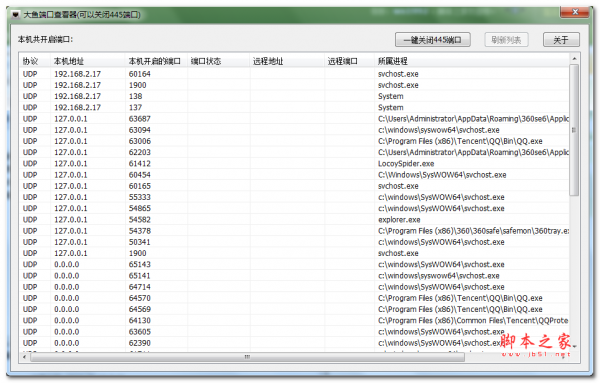
大鱼端口查看器(一键关闭445端口) v2.0.0.1002 免费中文绿色版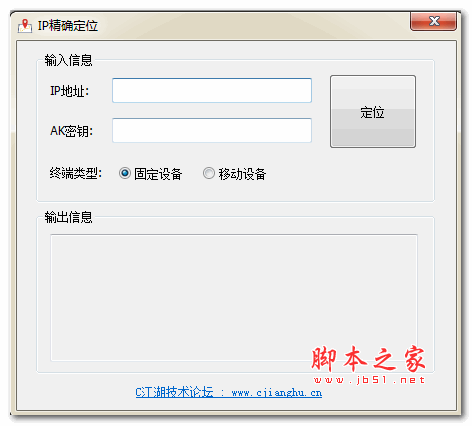
IP地址查询工具 绿色免费版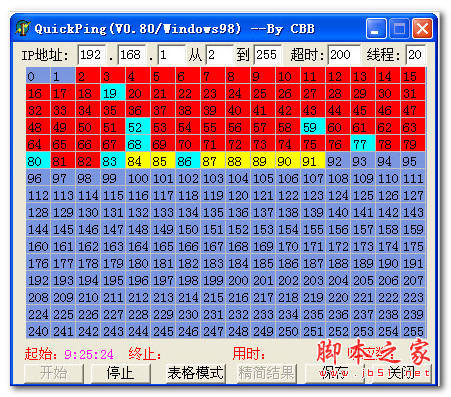
QuickPing v0.8 快速Ping扫描工具 绿色中文版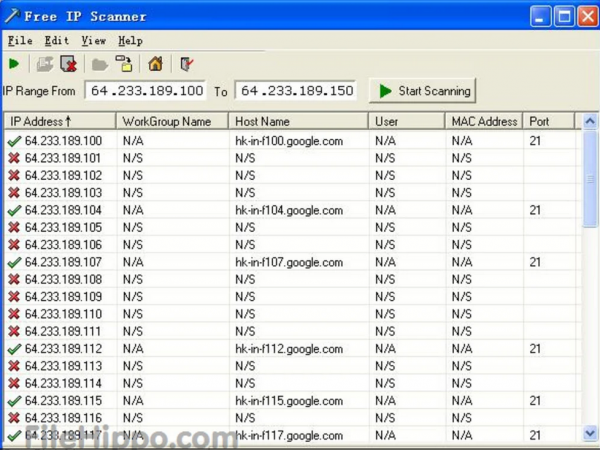
Free IP Scanner IP端口扫描工具 v3.3 官方免费版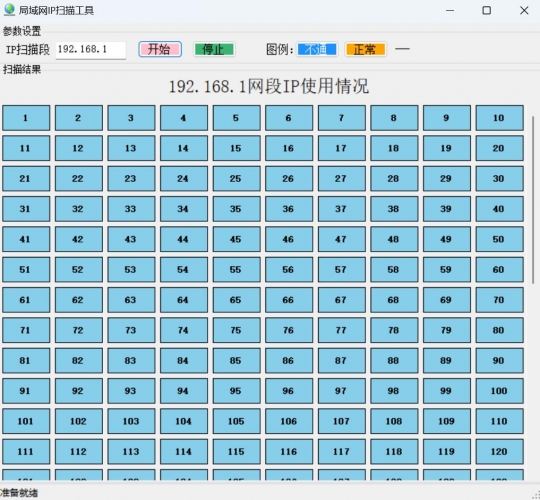
IPScaner 局域网IP段扫描 V1.0 免安装绿色中文版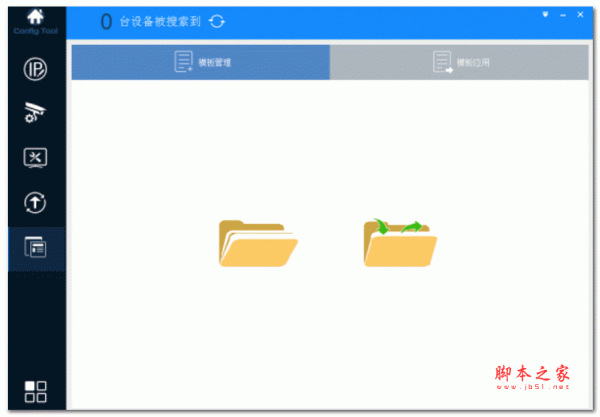
大华摄像机IP搜索工具 V4.11.3 最新安装免费版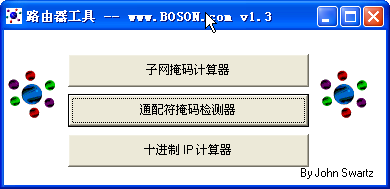
路由器工具包 Wildcard v1.3单文件中文绿色版
IP地址修改器 重制版 V5.0.6.1 绿色免费版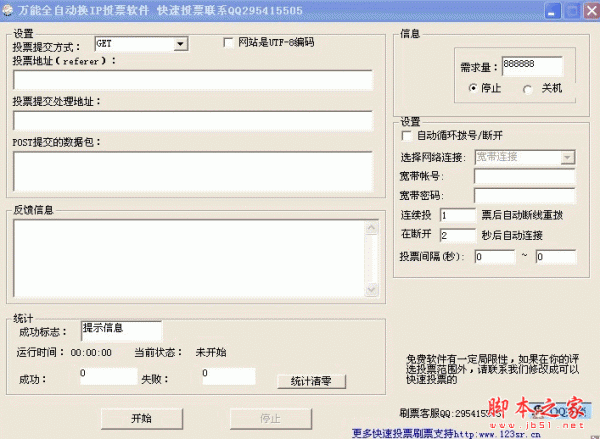
万能全自动换IP投票软件 v2.0 绿色中文免费版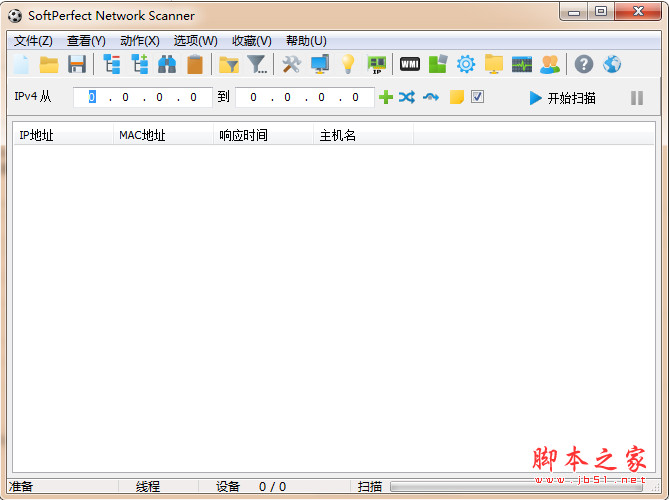
局域网IP扫描工具(SoftPerfect Network Scanner) v8.1.6 官方绿
相关文章
-
 端口助手 v1.1.0.0 绿色单文件免费版
端口助手 v1.1.0.0 绿色单文件免费版端口助手是一款基于netstat的工具,支持通过端口找进程或进程找端口。用户可快速查询端口占用情况并结束进程,适合系统管理员和开发人员...
-
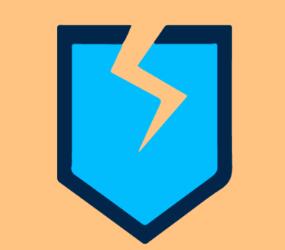 极速端口扫描工具RustScan v2.3.0 免费版
极速端口扫描工具RustScan v2.3.0 免费版RustScan 是对端口扫描器的现代版。时尚且快速。快速查找端口(最快 3 秒)。通过我们的脚本引擎运行脚本(支持 Python、Lua、Shell),欢迎需要的朋友下载使用...
-
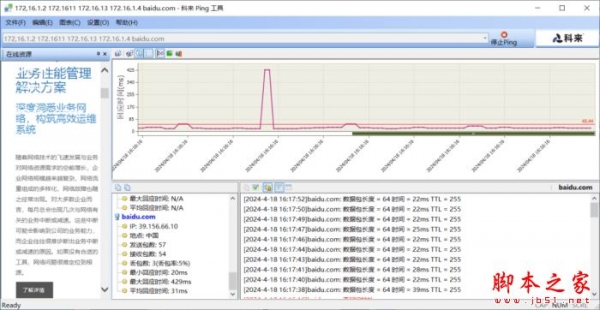 科来Ping工具 V2.0 官方中文安装版 32/64位
科来Ping工具 V2.0 官方中文安装版 32/64位科来Ping工具在电脑中使用的网络工具,该软件支持对多个IP,多个域名进行,允许高级用户更改Ping 操作的各种参数等...
-
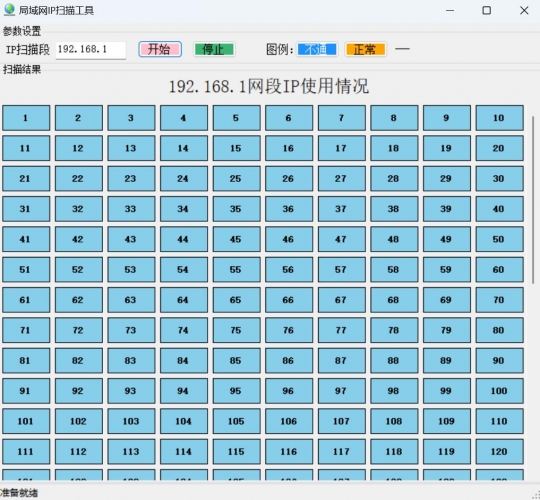 IPScaner 局域网IP段扫描 V1.0 免安装绿色中文版
IPScaner 局域网IP段扫描 V1.0 免安装绿色中文版IPScaner是一个局域网内快速搜索IP是否在线的绿色小工具,可以扫描当前局域网中所有的IP地址,通过图形界面可以非常直观的知道正在使用和未使用的IP使用情况,欢迎需要的朋...
-
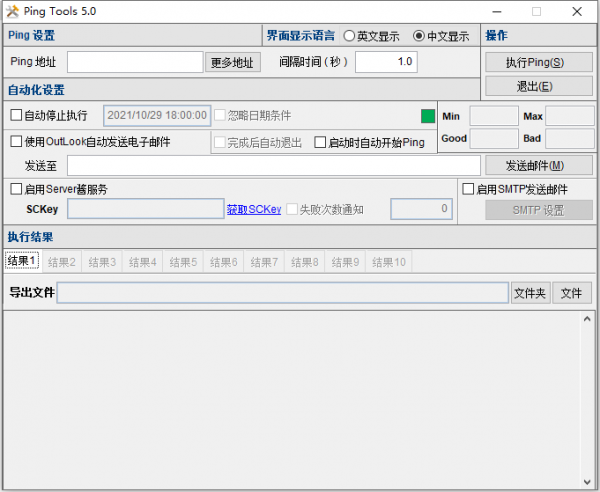 PingTools(局域网IP查看工具) v5.0 中文绿色免费版
PingTools(局域网IP查看工具) v5.0 中文绿色免费版PingTools电脑版是一款专门用于检测局域网内IP地址是否连接的小工具,这款软件的界面设计简洁明了,用户可以轻松上手,通过使用这款工具,只需一眼就能看清楚局域网中哪个IP...
-
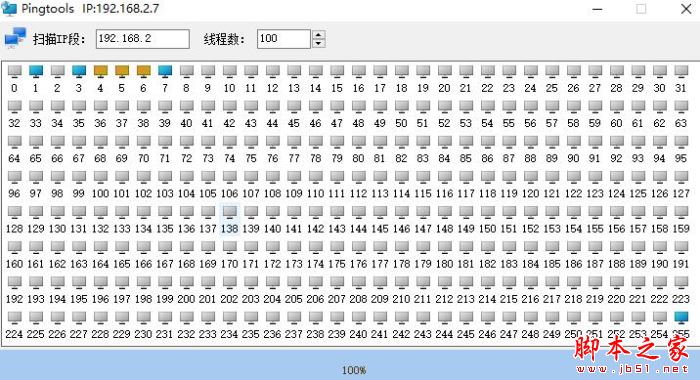 局域网Ping工具 V1.2.0.1 绿色便携版
局域网Ping工具 V1.2.0.1 绿色便携版mPing电脑端使用的局域网ping工具,支持扫描局域网同网段的在线设备,包括IP及MAC地址等...
下载声明
☉ 解压密码:www.jb51.net 就是本站主域名,希望大家看清楚,[ 分享码的获取方法 ]可以参考这篇文章
☉ 推荐使用 [ 迅雷 ] 下载,使用 [ WinRAR v5 ] 以上版本解压本站软件。
☉ 如果这个软件总是不能下载的请在评论中留言,我们会尽快修复,谢谢!
☉ 下载本站资源,如果服务器暂不能下载请过一段时间重试!或者多试试几个下载地址
☉ 如果遇到什么问题,请评论留言,我们定会解决问题,谢谢大家支持!
☉ 本站提供的一些商业软件是供学习研究之用,如用于商业用途,请购买正版。
☉ 本站提供的全能IP切换器 IPWhiz (支持多网卡) v1.7.2 IP,mac同时更换 中文绿色免费版资源来源互联网,版权归该下载资源的合法拥有者所有。